Nem működik a média átküldése az eszközre az Edge-en? Engedélyezze ezt a zászlót!
A Microsoft Edge(Microsoft Edge) egy egyszerű webböngésző a Windows 10 felhasználók számára. Nos, az egyik nagyszerű dolog, amit szeretünk az Edge -ben, az a képesség, hogy a számítógépről átküldheti a médiát a fogadó eszközre . A Microsoft Edge(Microsoft Edge) böngésző támogatja a videó-, hang- és képtovábbítást bármely Miracast- és DLNA - kompatibilis eszközre. A Microsoft(Microsoft) kínál néhány forgatókönyvet, amelyeket kipróbálhat, például egy videót a YouTube -ról , egy Facebook - fotóalbumot vagy zenét a Pandoráról(Pandora) .
Ez egy nagyszerű funkció, de mi történik, ha már nem működik? Már jó ideje próbálod leadni a médiát, de ismeretlen okból nem történik semmi. Sok ember Chromecastra(Chromecast) vagy más platformra próbál átküldeni.
A Media átküldése(Media) az eszközre nem működik az Edge -en(Edge)
Szeretjük a média átküldését egyik eszközről a másikra a Microsoft Edge ( Chromium ) segítségével, ezért ha nem működik, kövesse az alábbi eljárást a probléma megoldásához:
- Indítsa el az Edge böngészőt
- Edge megnyitása: // zászlók/
- Keresse meg a Cast Media Route Provider-t
- Indítsa újra az Edge-et,
Az első lépés, amit meg kell tenni, az Edge elindítása , majd a zászlók szakasz meglátogatása, ahol rengeteg lehetőséget talál az Edge testreszabására .
A rész eléréséhez írja be az edge://flags/ beírását az URL -sávba, és nyomja meg az Enter billentyűt a billentyűzeten a továbblépéshez.
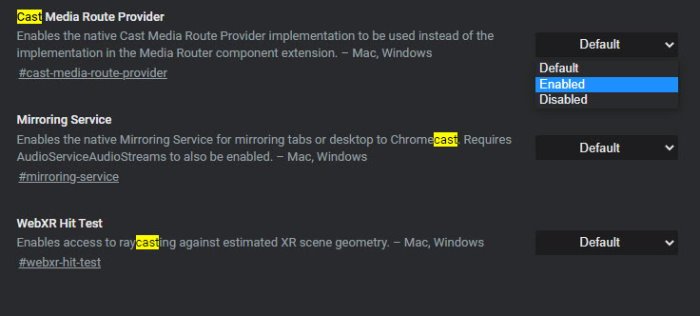
Ha tovább haladunk, most meg kell találnunk az úgynevezett Cast Media Route Providert(Cast Media Route Provider) . Ez könnyen megtehető; ezért a felhasználónak nemigen kell aggódnia, hacsak nem tévedünk, amiben nem.
Most, közvetlenül a Cast Media Route Provider mellett , látnia kell az Alapértelmezett(Default) lehetőséget .
Kattintson rá, és a legördülő menüből válassza az Engedélyezve lehetőséget.(Enabled)
Nos, ha kíváncsi arra, hogy az útvonalszolgáltató mit csinál, nos, lehetővé teszi a natív Cast Media Route Provider megvalósítás használatát a Media Router összetevő-bővítményben lévő megvalósítás helyett.
Az Engedélyezve(Enabled) kiválasztása után látnia kell egy nagy kék gombot, amelyen az Újraindítás felirat(Restart) olvasható . A böngésző újraindításához kattintson rá.
Ha a Microsoft Edge(Microsoft Edge web) webböngésző újra üzembe helyezi és fut, kérjük, folytassa, és próbálja meg átküldeni a médiát a kívánt eszközre.
Kapcsolódó(Related) : Az eszközre küldés nem működik(Cast to Device not working) Windows 10 rendszerben.
Related posts
A média automatikus lejátszásának korlátozása a Microsoft Edge böngészőben
Engedélyezze vagy tiltsa le a hardveres adathordozó kulcsok kezelését a Microsoft Edge alkalmazásban
Engedélyezze a vonaltörést a Chrome vagy az Edge Forrásnézetében
Hogyan távolítsuk el a Bővítmények menü gombot a Microsoft Edge eszköztárról
Engedélyezze a potenciálisan nem kívánt alkalmazások védelmét az Edge böngészőben
A Kedvencek sáv megjelenítése a Microsoft Edge programban Windows 10 rendszeren
Hogyan lehet elrejteni a címsort függőleges lapokkal a Microsoft Edge-ben
Lapok küldése más eszközökre a Microsoft Edge segítségével
A Google Biztonságos Keresés kényszerítése a Microsoft Edge rendszerben Windows 10 rendszerben
A Microsoft Edge fenntartja az automatikus visszaállítást az Újraindításkor a Windows 11/10 rendszerben
A Microsoft Edge Új lap oldalának testreszabása
Blokkolja a Windows 10 Start menüjében megjelenő Microsoft Edge hirdetéseket
Felügyeleti mód észlelve: Ne futtassa az Edge-t rendszergazdai módban
Hogyan lehet megakadályozni a kedvencek módosítását a Microsoft Edge rendszerben a Windows 10 rendszerben
Hogyan lehet letiltani a kép hátterét az Edge Új lap oldalon
Javítsa ki a RESULT_CODE_HUNG hibát a Chrome-ban, az Edge-ben Windows 11/10 rendszeren
Tippek és trükkök a Microsoft Edge böngészőhöz a Windows 11/10 rendszerhez
Az Outlook Smart Tile hozzáadása az Edge új lap oldalához
Tiltsa le a szinkronizálást az összes felhasználói profilnál a Microsoft Edge rendszerleíró adatbázisban
Edge Deleted Könyvjelzők vagy Kedvencek újra megjelennek; nem törli
